AJUDA TIS PARA OPERADORES INDEPENDENTES CONTEÚDO
|
|
|
- Ana Beatriz Paixão
- 5 Há anos
- Visualizações:
Transcrição
1 AJUDA TIS PARA OPERADORES INDEPENDENTES
2 CONTEÚDO 1 INTRODUÇÃO TIE Configuração de conta no TIS Número de IVA (apenas UE) Número de licença da empresa (apenas China) Níveis de acesso Concessionário não autorizado/operador independente Cliente final Helpdesk (serviço de ajuda)/suporte INICIAR SESSÃO Escolha o seu idioma Auto-registo de operadores independentes Auto-registo de utilizador final Esquecimento do nome de utilizador e/ou da password Alterar password INFORMAÇÕES GERAIS NA JANELA PROCURAR PRODUTOS Os resultados da procura CESTO Compra Verificar Endereço de entrega e opções de expedição Resumo da encomenda Pagamento com cartão de crédito Confirmação de encomenda Detalhes de encomenda do VIDA PERFIL Opções do perfil Subscrições VIDA Saco de compras INFORMAÇÃO SOBRE O PRODUTO DESCRIÇÕES DE CASOS TIPO Encomendar um manual de proprietário Encomenda VIDA Atualizar uma subscrição VIDA Procurar uma transação REGISTO DO HISTÓRICO PT PT PT PT PT ÍNDICE ALFABÉTICO Copyright 2018 Volvo Car Corporation 72PT12 2
3 1 INTRODUÇÃO Para que seja possível executar assistência técnica e reparações e de forma profissional, correta e atempada são necessárias informações técnicas exatas. O Volvo Cars Technical Information Shop (TIS) fornece essas informações juntamente com informações de proprietário e de subscrições do VIDA. O TIS está disponível em 15 idiomas diferentes na maioria dos mercados. O URL do TIS é TIE O TIE (Technical Information Exchange) é mencionado em vários casos apresentados neste documento de ajuda. Consiste num sistema da Volvo Cars que trata de relatórios de discrepâncias, de certas configurações de contas e da comunicação entre concessionários/operadores independentes, empresas de vendas e o Volvo Car Customer Service. Para mais informações importantes veja ver capítulo 1.6 Helpdesk (serviço de ajuda)/suporte na página 4. Use o TIE nos casos em que seja necessário. Só é possível aceder ao TIE quando se tem uma subscrição do VIDA válida. Inicie a sessão com as suas credenciais de login no VIDA. O URL do TIE é NOTA Se for operador independente sem ligação ao TIE, use a ligação Comunique connosco que se encontra no fundo da página. 1.2 Configuração de conta no TIS Os operadores independentes a longo prazo (concessionários da Volvo cars não autorizados) devem ser registados por uma empresa de vendas. Os operadores independentes a curto-prazo podem registar-se a si próprios, ver capítulo 2.2 Auto- -registo de operadores independentes na página 5. Se houver problemas relacionados com o início de sessão a password, ver capítulo 1.6 Helpdesk (serviço de ajuda)/suporte na página Número de IVA (apenas UE). O número de IVA é obrigatório para fazer aquisições no TIS. O número de IVA é registado através da página Perfil. Para mais informações e instruções, ver capítulo 6 Perfil na página 17. NOTA Preencha apenas o número de IVA se estiver registado para imposto de valor acrescentado no EEE e dispuser de número de IVA. 1.4 Número de licença da empresa (apenas China) O número de licença da empresa é uma combinação alfanumérica de caracteres alfabéticos e numéricos. Contém 18 ou 15 caracteres. O número de licença da empresa é obrigatório para efetuar aquisições no TIS. O número de licença da empresa regista-se na página Perfil no TIS. Para mais informações e instruções, ver capítulo 6 Perfil na página 17. Copyright 2018 Volvo Car Corporation 72PT12 3
4 1.5 Níveis de acesso O TIS tem níveis de acesso diferentes para diferentes utilizadores. É possível efetuar o registo como operador independente ou como utilizador privado. Para efetuar o registo de um concessionário não autorizado/operador independente é necessário indicar um número de IVA/licença de empresa em vigor, ao processar o registo. Os níveis de acesso vêm descritos abaixo Concessionário não autorizado/operador independente Um concessionário não autorizado/operador independente pode fazer o seguinte: Auto-registar-se no primeiro login. Encomenda de publicações. Pedidos de subscrição do VIDA (aplicável apenas na UE, países da EFTA e China e só a utilizadores com número de IVA/licença de empresa válido). Pagamento com cartão de crédito Cliente final Um cliente final pode: Auto-registar-se no primeiro login. Encomenda de publicações. Pagamento com cartão de crédito. 1.6 Helpdesk (serviço de ajuda)/suporte Os canais de contacto em questões de suporte variam com o tipo de utilizador. Os utilizadores finais e os operadores independentes que não tenham acesso ao TIE devem sempre entrar em contacto com o Helpdesk (serviço de ajuda) TIS. Toda a informação de contacto encontra-se disponível clicando em Comunique connosco, no rodapé do TIS. O suporte só é fornecido em inglês e o canal de comunicação é o . Se o TIE estiver acessível, utilize o modelo TIE adequado. Certifique-se de que todos os relatórios TIE contêm: O seu nome. TIS O ID de utilizador. Endereço de . O ID de parceiro da sua empresa. A sua pergunta não pode ser processada sem esses dados. Copyright 2018 Volvo Car Corporation 72PT12 4
5 2 INICIAR SESSÃO O TIS é acessível através da pagina de login ( Pos. 1 TIS Página de início de sessão Depois de iniciada a sessão, o TIS exibe a página Procurar produtos, ver capítulo 4 Procurar produtos na página Escolha o seu idioma Para mudar de idioma, clique em Selecione a sua língua no canto superior esquerdo e selecione o idioma do TIS que prefere no menu pendente. Também é possível alterar o idioma no Perfil; ver capítulo 6.1 Opções do perfil na página Auto-registo de operadores independentes Se for operador independente (concessionário Volvo não autorizado, clique em Registar nova empresa no primeiro login na página de login do TIS para se registar como novo utilizador. Na página Registar nova empresa, inscreva a informação correta nas caixas. Toda a informação assinalada com um asterisco (*) é obrigatória. O nome de utilizador deve ter entre 5 e 10 caracteres e ser constituído apenas por letras e números. O nome de utilizador e endereço de devem ser únicos. Leia e aceite os termos e condições da Volvo Cars e clique depois em Registar. Copyright 2018 Volvo Car Corporation 72PT12 5
6 Pos. 2 Auto-registo de operadores independentes Uma vez registada a empresa com êxito, será redirecionado automaticamente para a página Endereço VIDA. Inscreva o seu Endereço VIDA, clique em Guardar e clique depois em Voltar para ir para a página Perfil. 2.3 Auto-registo de utilizador final Se for utilizador final, clique em Registar novo utilizador no primeiro login na página de login do TIS para se registar como novo utilizador. Na página Registar novo utilizador, inscreva a informação correta nas caixas. Toda a informação assinalada com um asterisco (*) é obrigatória. O nome de utilizador deve ter entre 5 e 10 caracteres e ser constituído apenas por letras e números. O nome de utilizador e endereço de devem ser únicos. Leia e aceite os termos e condições da Volvo Cars e clique depois em Registar. Copyright 2018 Volvo Car Corporation 72PT12 6
7 Pos. 3 Auto-registo de utilizador final Uma vez registado com êxito, o utilizador é redirecionado automaticamente para a página de Procurar produtos. 2.4 Esquecimento do nome de utilizador e/ou da password Se não se lembrar do seu nome de utilizador e/ou da password: 1. Clique em Esqueceu-se da password na página de início de sessão. 2. Preencha o seu endereço de . Use o endereço de que registou anteriormente TIS. 3. Clique em Recorde-me. à O seu nome de utilizador e a password ser-lhe-ão enviados por Alterar password É possível alterar uma password na página de login. Clique em Alterar password e preencha os campos antes de iniciar a sessão. A password também pode ser alterada na página Perfil do TIS, ver capítulo 6 Perfil na página 17. A password tem que ter pelo menos seis letras ou números. Recomendamos que use tanto maiúsculas como minúsculas. Copyright 2018 Volvo Car Corporation 72PT12 7
8 3 INFORMAÇÕES GERAIS NA JANELA Todas a páginas no TIS contêm uma barra no topo e um campo preto na parte inferior. Pos. 4 A barra superior A barra superior contém as funções principais: Procurar Produtos é a página onde podem ser procurados os produtos e as subscrições. Informação de produto contém informação específica sobre os produtos e as subscrições disponíveis. Cesto é a página onde os pedidos podem ser administrados. No meio da barra superior está o logotipo da Volvo cars, que dá acesso à página inicial global. Pos. 5 Símbolos para impressão, perfil e encerramento de sessão. Para visualizar ou gerir o perfil de utilizador ou para encerrar a sessão, utilize o ícone no canto superior direito da barra superior. Para mais informação sobre Perfil, ver capítulo 6 Perfil na página 17. Logo à esquerda está o ícone Imprimir. Uma vez encerrada a sessão, qualquer item existente no cesto fica guardado. Na parte inferior de todas as páginas do TIS, encontrará os seguintes links: Pos. 6 O campo preto com links para documentos Help Contact us FAQ Pagamento online Link para a documentação de Ajuda. Mostra informação sobre contactos. Questões mais frequentes. Informação sobre transações com cartão de crédito. Copyright 2018 Volvo Car Corporation 72PT12 8
9 Política de privacidade Copyright e aviso legal Termos e Condições Informação acerca da recolha de informações pela Volvo Cars. Informação sobre direitos de autor e aviso legal. Informação sobre termos e condições gerais. Copyright 2018 Volvo Car Corporation 72PT12 9
10 4 PROCURAR PRODUTOS Na página Procurar produtos, poderá procurar produtos de informação da Volvo Cars disponíveis para compra. Pos. 7 A página de Procurar produtos Para procurar um produto utilize os menus pendentes, nos quais pode escolher a categoria de produto, modelo de veículo, etc. Deve ser indicado pelo menos um critério de procura para que esta seja realizada. O número de itens no cesto vem indicado na caixa de informação Saco de compras que se encontra no meio da página. 4.1 Os resultados da procura O resultado da procura é apresentado em lista. Se houver mais resultados, a lista pode abranger várias páginas. Copyright 2018 Volvo Car Corporation 72PT12 10
11 Pos. 8 Resultados de procura O Número de TP é um número único referente a cada publicação. Esse número encontra-se normalmente na contracapa da publicação. Data de lançamento mostra a data em que o produto foi lançado. Para dados mais específicos acerca do produto, clique em Ver informação de produto. Adicionar um produto ao cesto Localizado o produto correto, adicione-o ao cesto clicando em Adicionar ao cesto. O produto é então colocado no cesto. Pode adicionar-se mais um item clicando em Adicionar ao cesto novamente. Também é possível adicionar mais itens ao cesto alterando o dígito no campo Quantidade da página Cesto, ver capítulo 5 Cesto na página 12. NOTA Depois de adicionar produtos ao cesto a partir de um resultado de procura, pode ser realizada nova procura para encontrar e adicionar outros produtos. Quando os produtos que pretende adquirir tiverem sido colocados todos no cesto, prossiga para a página Cesto. Pode gerir o pedido no Saco de compras na página Procurar produto, ou chegar ao Cesto a partir da barra superior. Copyright 2018 Volvo Car Corporation 72PT12 11
12 5 CESTO No cesto, é possível: Alterar a quantidade de itens. Clique em Recalcular para ver o montante total da aquisição. Isso confirma a alteração e dá o novo montante total da aquisição. Remover produtos. Esvaziar o cesto. Fazer a verificação. Pos. 9 Cesto Divisa NOTA Se encomendar o VIDA, deve confirmar que leu e concordou com os termos do VIDA antes de continuar para a saída. Se mantiver o cursor sobre o símbolo de informação do produto para 11 moedas distintas., obterá a conversão do preço A moeda corrente, na qual será efetuado o pagamento, aparece no cesto. A moeda que está a ser usada é fixa e não pode ser alterada. 5.1 Compra Verificar Quando tiver colocado tudo o que precisa no cesto, clique em Fazer a verificação Endereço de entrega e opções de expedição Escolha o endereço no qual pretende que os produtos sejam entregues. Pode utilizar um endereço de entrega existente, assinalando a caixa de seleção junto do endereço ou adicionando novo endereço de entrega, se necessário, clicando em Adicionar endereço. Se adicionar um novo endereço, todas as informações assinadas com asterisco (*) têm que ser fornecidas obrigatoriamente. Conforme o produto, podem ser escolhidos diferentes métodos de transporte. São apresentados os métodos de transporte disponíveis, incluindo taxas e tempo de entrega estimado, para cada método de transporte. Selecione o método de transporte assinalando a alternativa preferida. Se a encomenda pesar mais de 26 kg será contactado acerca do método de transporte mais adequado. Este transporte será faturado separadamente. Copyright 2018 Volvo Car Corporation 72PT12 12
13 Utilize a área de Notas para escrever comentários ou notas a incluir na encomenda. Estas notas são unicamente para uso pessoal, não para mensagem ou comentários dirigidos a Volvo Cars. Este campo deve ser deixado em branco. Continue clicando em Continuar. Pos. 10 Cesto Resumo da encomenda A fase final do processo de aquisição é visualizada. Reveja todos os dados da sua compra. Quando tudo estiver correto, clique em Confirme a encomenda. Copyright 2018 Volvo Car Corporation 72PT12 13
14 Pos. 11 Resumo da encomenda Pagamento com cartão de crédito Pos. 12 Pormenores do cartão de crédito Copyright 2018 Volvo Car Corporation 72PT12 14
15 Para pagar a encomenda, insira os seguintes detalhes do cartão de crédito: 1. Número do Cartão de Crédito - Escreva o número de 16 dígitos do cartão de crédito. Escreva apenas os dígitos, sem espaços ou outros caracteres. O número do cartão de crédito está na face dianteira. NOTA Escreva o número do cartão de crédito sem espaços ou outros caracteres. 2. Data de validade - A informação relativa à data de validade (mês e ano) está na parte da frente do cartão de crédito. Esta data pode designar-se também "Good thru" (data de caducidade) ou "Valid thru" (data de fim de validade) no cartão de crédito. 3. Código de segurança - Este não é o seu código PIN. O seu código de segurança é um número de 3 dígitos localizado no verso do cartão, muitas vezes escrito do lado direito sobre a faixa da assinatura, veja a figura abaixo. Pos. 13 Número do cartão de crédito e código de segurança 4. Clique em Continuar quando todos os pormenores estiverem preenchidos. à É exibida uma página de visão geral de faturação. 5. Clique em Continuar para continuar Confirmação de encomenda A encomenda está agora completa. Os produtos de informação encomendados serão entregues de acordo com a sua opção de método de entrega. O seu ID de compra é mostrado no meio da página. É possível gerar uma cópia para impressão. Pos. 14 Encomenda completa Copyright 2018 Volvo Car Corporation 72PT12 15
16 Uma confirmação do pedido ser-lhe-á enviado por . Não é possível responder para o endereço de confirmação de encomenda. Para informação sobre contactos, ver capítulo 1.6 Helpdesk (serviço de ajuda)/suporte na página 4. Se pretender colocar outra encomenda, clique em Procurar produtos na barra superior e reinicie o procedimento de encomenda de acordo com a descrição feita a partir do capítulo 4 Procurar produtos na página Detalhes de encomenda do VIDA Após encomendar VIDA aparecerá um código chave na fatura. O código chave contém informação sobre a encomenda: A primeira letra indica o tipo de encomenda: N (Novo), U (Atualização) ou R (Renovação). A segunda letra e um a três dígitos indicam a duração da subscrição do VIDA: H1, D1, D30, D90 ou D365. As quatro letras seguintes são VIDA, indicando que o pedido do VIDA foi efetuado. O número seguinte indica o número de licenças encomendadas. O restante código chave indica quais os pacotes encomendados. D (Trabalhos de diagnóstico) +SW (Download de software). ND30VIDA2DSW é um exemplo de código de chave. Encontra-se explicado a seguir. N D30 VIDA 2 DSW Esta é uma encomenda nova. A duração da subscrição do VIDA é de 30 dias. VIDA encomenda feita. 2 licenças encomendadas. A encomenda inclui os pacotes D e SW (ver esclarecimento acima). Se mantiver o cursor sobre o símbolo de informação Subscrição do VIDA encomendado., obterá informação sobre o Copyright 2018 Volvo Car Corporation 72PT12 16
17 6 PERFIL Para ir para a página Perfil use o ícone no canto superior direito da barra superior. Aqui pode visualizar e editar o nome de utilizador, o endereço de correio eletrónico, etc. Clique no botão Atualizar utilizador após a edição. Pos. 15 Página de Perfil No menu do lado direito, pode gerir/visualizar Opções de perfil, Endereços, Subscrições e Saco de compras. 6.1 Opções do perfil Clique em Alterar password para alterar a password de login. Para mais informação sobre passwords, ver capítulo 2.5 Alterar password na página 7. Clique em Mostrar transações para verificar todas as transações completadas no TIS. Clique em IVA registadonúmero de licença da empresa para editar o seu número. Indique o número apenas com maiúsculas e números, sem espaços nem outros caracteres. Clique em Os meus pedidos de produtos para ver uma lista dos produtos em que tenha manifestado interesse e que ainda não se encontrem em stock. Receberá um quando a informação de produto solicitada estiver disponível para aquisição. Clique em Selecione a sua língua e selecione o idioma TIS que pretende clicando numa bandeira. NOTA Indique o número de IVA apenas se estiver registado para efeitos de imposto de valor acrescentado EEE e tiver um número de IVA válido (apenas UE). Copyright 2018 Volvo Car Corporation 72PT12 17
18 Endereços Clique em Endereços de entrega para alterar o endereço de entrega do produto. É necessário indicar um endereço de entrega para efeitos de imposto sobre vendas em diversos países. Clique em Endereço de faturação para adicionar ou alterar pormenores do endereço de faturação. Endereço VIDA - esta informação foi transferida do TIS para o VIDA Admin. Não é possível editar o endereço VIDA no TIS, terá de fazê-lo no VIDA Admin. Não é possível encomendar o VIDA sem um Endereço VIDA. NOTA O item de menu Endereço VIDA aparece apenas depois de um Número IVA/número de licença de empresa ter sido indicado. 6.2 Subscrições VIDA Clique em Subscrições do VIDA para visualizar o seu Subscrições do VIDA. Quem estiver autorizado a comprar e modificar o VIDA pode atualizar aqui as Subscrições do VIDA. NOTA Só será visualizada um subscrição VIDA quando tenha sido adquirida e ativada de acordo com o de acolhimento da subscrição. 6.3 Saco de compras O Saco de compras mostra o nível de acesso do produto do utilizador. Mostra também o conteúdo do saco de compras e itens afins, como quantidade e preço. Pos. 16 Saco de compras Copyright 2018 Volvo Car Corporation 72PT12 18
19 7 INFORMAÇÃO SOBRE O PRODUTO A página Informação de produto fornece descrições, especificações e outras informações relacionadas com as diferentes categorias de produtos. Pos. 17 Página de Informação de produto Quaisquer questões sobre as informações contidas nesta página são tratados através do TIE. Para mais informações, ver capítulo 1.6 Helpdesk (serviço de ajuda)/suporte na página 4. Copyright 2018 Volvo Car Corporation 72PT12 19
20 8 DESCRIÇÕES DE CASOS TIPO 8.1 Encomendar um manual de proprietário 1. Comece com uma procura na página Procurar produtos. Escolha: Owner's Manual (Manual de Proprietário) na Categoria de Produto Modelo Idioma da publicação, etc. 2. Clique em Procurar quando tiver inscrito o maior número possível de critérios de procura. à O resultado da procura é apresentado em lista. 3. Clique em Adicionar ao cesto para o manual de proprietário que pretende encomendar. Se o manual de proprietário estiver esgotado, clique em Pedido de produto para ter informação sobre quando o item se encontra disponível novamente. 4. Vá para o cesto clicando em Cesto na barra superior ou permaneça na página onde se encontra, para gerir o pedido no saco de compras à direita. 5. Se desejar encomendar cópias suplementares, altere o número no Caixa de quantidade. 6. Clique em Fazer a verificação se não tenciona encomendar mais nada. 7. Selecione o Endereço de entrega assinalando a caixa de seleção junto do endereço ou adicionando um novo endereço. 8. Selecione a opção de transporte assinalando a alternativa preferida, clicando depois em Continuar. 9. Reveja todos dados da sua compra. Quando tudo estiver correto clique em Confirme a encomenda. 10. Preencha os dados do cartão de crédito ver capítulo Pagamento com cartão de crédito na página 14 e clique em Continuar. 11. A encomenda está agora completa. Uma confirmação do pedido ser-lhe-á enviado por . Também é possível gerar uma cópia do pedido apropriada para impressão. 12. Clique em Sair para terminar a sessão ou regresse à página de Procurar produtos para repetir este processo se desejar colocar nova encomenda. 8.2 Encomenda VIDA Para encomendar o VIDA tem que introduzir primeiro um Endereço VIDA ver capítulo 6 Perfil na página 17. NOTA O item de menu Endereço VIDA aparece apenas depois de um Número IVA/número de licença de empresa ter sido indicado. 1. Vá para a página Procurar produtos e selecione VIDA em Categoria de Produto ou indique VIDA no campo Palavra chave/frase. 2. Clique em Procurar. à Os resultados da procura são apresentados em lista. 3. Clique em Configurar subscrição. 4. Selecione VIDA na lista do menu pendente e clique em Iniciar. Copyright 2018 Volvo Car Corporation 72PT12 20
21 5. Adicione o número de licenças necessário. Escolha a duração da subscrição. Em Pacotes opcionais, selecione VIDA e clique em Adicionar. Continue clicando em Calcular Preço. à Pode ver o valor total da subscrição VIDA que escolheu. 6. Clique em Continuar. à É apresentada uma visão geral do produto selecionado. 7. Clique em Adicionar ao cesto. 8. Vá para o Cesto. à Pode consultar o preço total para este período de fatura. 9. Clique em Contrato de Licença do VIDA e leia-o antes de clicar em Fazer a verificação. Continue como se estivesse a encomendar um manual de proprietário, ver capítulo 8.1 Encomendar um manual de proprietário na página 20 etapa 7. Após encomendar VIDA aparecerá um código chave na fatura. O código chave contém informação sobre a encomenda, ver capítulo Detalhes de encomenda do VIDA na página Atualizar uma subscrição VIDA 1. Iniciar sessão no TIS. 2. Abra a página Perfil. 3. Clique em Subscrições do VIDA na categoria de menu Subscrições. 4. Clique em Editar. 5. Edite a subscrição. Para aumentar a duração da subscrição selecione duração no menu em cortina. NOTA Só será visualizada um subscrição VIDA quando tenha sido adquirida e ativada de acordo com o de acolhimento da subscrição. 6. Para continuar, clique em Calcular Preço. à Pode ver o valor total da atualização Subscrição do VIDA que escolheu. Continue como se estivesse a encomendar VIDA, ver capítulo 8.2 Encomenda VIDA na página 20 etapa Procurar uma transação 1. Vá para Perfil para encontrar informação sobre transações. 2. Insira as datas, o número da fatura (tem que adicionar "00" antes do número) ou outros critérios de procura. Escolha o status da transação que deseja procurar. Clique em Procurar. à Os resultados são apresentados numa lista. Veja a transação clicando no respetivo número na coluna Transação n.º. Aparece a informação sobre a transação. Copyright 2018 Volvo Car Corporation 72PT12 21
22 9 REGISTO DO HISTÓRICO PT08 A informação sobre subscrição Pré-encomenda foi removida devido a alterações em TIS PT09 Alterações feitas na estrutura e descrições em todo o documento. Nova imagem de capa e novas imagens de ecrã. Adicionadas descrições sobre relatos de erros e discrepâncias no TIE PT10 O documento foi atualizado com dados relativos à nova aplicação VIDA. Toda a informação relativa ao VIDA All-in-One e ao VIDA on Web foi removida, uma vez que estas aplicações se tornaram obsoletas. Todas as imagens foram atualizadas em função de alterações do interface gráfico do utilizador PT11 Adicionada informação relativa ao número de licença da empresa chinesa. Eliminado o capítulo de Subscrição de Publicação, uma vez que esta função deixou de existir. Pequenas alterações. Imagens a modificar PT12 O ano de copyright foi atualizado para A estrutura do documento foi ligeiramente alterada. Foram inseridas pequenas alterações nos textos e todas as capturas de ecrã foram atualizadas para o layout atual do TIS, na presente versão. Copyright 2018 Volvo Car Corporation 72PT12 22
23 10 ÍNDICE ALFABÉTICO A Adicionar cópia extra Ajuda... 8, 10 Área de anotações Atualizar Atualizar Subscrição do VIDA Auto-registo... 5, 6 Aviso legal... 8 C Cartão de crédito... 14, 15 Código chave do VIDA Confirmar encomenda Contactos... 8 Copyright... 8 D Data de lançamento E Endereço F Fatura Faturação... 13, 16 I ID de Compra Idioma... 5, 17 Imprimir... 8, 10, 15 L Licenças M Morada da VIDA... 17, 20 N Nome de contacto Nome de utilizador... 3, 5 Número TP P Pagamento... 8 Pagamento on-line... 8 Password... 3, 5, 7, 17 Perguntas frequentes... 8 Política de Privacidade... 8 R Recalcular S Subscrição Subscrição VIDA... 10, 20 T Termos e Condições... 8 V Ver informação do produto Copyright 2018 Volvo Car Corporation 72PT12 23
AJUDA TIS PARA OPERADORES INDEPENDENTES CONTEÚDO
 AJUDA TIS PARA OPERADORES INDEPENDENTES CONTEÚDO 1 INTRODUÇÃO... 3 1.1 Configuração de conta... 3 1.2 Número de IVA (apenas UE)... 3 1.3 Número de licença da empresa (apenas China)... 3 1.4 Níveis de acesso...
AJUDA TIS PARA OPERADORES INDEPENDENTES CONTEÚDO 1 INTRODUÇÃO... 3 1.1 Configuração de conta... 3 1.2 Número de IVA (apenas UE)... 3 1.3 Número de licença da empresa (apenas China)... 3 1.4 Níveis de acesso...
Manual de Utilizador. Documento de Apoio. (Versão Janeiro 2019)
 Manual de Utilizador Documento de Apoio (Versão Janeiro 2019) Índice 1. O que é o myalfaloc? 3 2. Os diferentes tipos de perfil de utilizador 4 2.1 Administrador da conta 4 2.2 Financeiro da conta 4 2.3
Manual de Utilizador Documento de Apoio (Versão Janeiro 2019) Índice 1. O que é o myalfaloc? 3 2. Os diferentes tipos de perfil de utilizador 4 2.1 Administrador da conta 4 2.2 Financeiro da conta 4 2.3
Guia do Usuário do CitiManager
 Guia do Usuário do CitiManager Treasury and Trade Solutions Guia do Usuário do CitiManager Sumário Sumário Acessar pela primeira vez o novo portal CitiManager...2 Fazer login/encerrar sessão do portal
Guia do Usuário do CitiManager Treasury and Trade Solutions Guia do Usuário do CitiManager Sumário Sumário Acessar pela primeira vez o novo portal CitiManager...2 Fazer login/encerrar sessão do portal
ENCOMENDA DE SOFTWARE NO VIDA CONTEÚDO
 ENCOMENDA DE SOFTWARE NO VIDA COMO EFETUAR PEDIDOS E FAZER TRANSFERÊNCIAS DE SOFTWARE PARA VEÍCULOS UTILIZANDO O VIDA CONTEÚDO 1 ENCOMENDA E DOWNLOAD DE SOFTWARE PARA OS VEÍCULOS UTILIZANDO O VIDA... 3
ENCOMENDA DE SOFTWARE NO VIDA COMO EFETUAR PEDIDOS E FAZER TRANSFERÊNCIAS DE SOFTWARE PARA VEÍCULOS UTILIZANDO O VIDA CONTEÚDO 1 ENCOMENDA E DOWNLOAD DE SOFTWARE PARA OS VEÍCULOS UTILIZANDO O VIDA... 3
ŠKODA CONNECT REGISTO E ATIVAÇÃO
 ŠKODA CONNECT REGISTO E ATIVAÇÃO Connect Portal A utilização dos serviços online ŠKODA Connect exige um registo anterior do utilizador e do no site Connect Porta assim como uma ativação dos serviços online
ŠKODA CONNECT REGISTO E ATIVAÇÃO Connect Portal A utilização dos serviços online ŠKODA Connect exige um registo anterior do utilizador e do no site Connect Porta assim como uma ativação dos serviços online
INSTRUÇÕES DA SUBSCRIÇÃO VIDA CONTEÚDO
 INSTRUÇÕES DA SUBSCRIÇÃO VIDA INSTRUÇÕES PARA OPERADORES INDEPENDENTES CONTEÚDO 1 INTRODUÇÃO... 3 2 VIDA... 4 2.1 Informações sobre peças... 4 2.2 Informações sobre assistência... 5 2.3 Diagnóstico e deteção
INSTRUÇÕES DA SUBSCRIÇÃO VIDA INSTRUÇÕES PARA OPERADORES INDEPENDENTES CONTEÚDO 1 INTRODUÇÃO... 3 2 VIDA... 4 2.1 Informações sobre peças... 4 2.2 Informações sobre assistência... 5 2.3 Diagnóstico e deteção
Manual do utilizador ON!Track. Versão móvel 2.3 Versão do manual 1.1
 Manual do utilizador ON!Track Versão móvel 2.3 Versão do manual 1.1 Índice O que é o ON!Track?...3 Como descarregar o ON!Track da App Store?...4 Como navegar pela aplicação móvel ON!Track?...9 Como adicionar
Manual do utilizador ON!Track Versão móvel 2.3 Versão do manual 1.1 Índice O que é o ON!Track?...3 Como descarregar o ON!Track da App Store?...4 Como navegar pela aplicação móvel ON!Track?...9 Como adicionar
GUIA RÁPIDO TIE CONTEÚDO
 PARA OPERADORES INDEPENDENTES CONTEÚDO 1 BEM-VINDO AO TECHNICAL INFORMATION EXCHANGE... 3 2 INTRODUÇÃO... 4 2.1 Porque temos o TIE?... 4 2.2 Como aceder ao TIE?... 4 2.3 Como entrar no sistema?... 4 3
PARA OPERADORES INDEPENDENTES CONTEÚDO 1 BEM-VINDO AO TECHNICAL INFORMATION EXCHANGE... 3 2 INTRODUÇÃO... 4 2.1 Porque temos o TIE?... 4 2.2 Como aceder ao TIE?... 4 2.3 Como entrar no sistema?... 4 3
Pág. de 32. Balcão Digital Manual do utilizador. Balcão Digital. Manual do utilizador. Última atualização
 Pág. de 32 Balcão Digital Manual do utilizador Última atualização 2013.01.23 Pág. de 32 Índice 1. Introdução...3 2. Registo do Utilizador...4 3. Recuperar o username...6 4. Recuperar a password...7 5.
Pág. de 32 Balcão Digital Manual do utilizador Última atualização 2013.01.23 Pág. de 32 Índice 1. Introdução...3 2. Registo do Utilizador...4 3. Recuperar o username...6 4. Recuperar a password...7 5.
B2B Grupo Soledad MANUAL DE UTILIZAÇÃO
 B2B Grupo Soledad MANUAL DE UTILIZAÇÃO Como aceder ao B2B? Acceso: Para aceder à plataforma B2B deve introduzir os seus acessos através da área de clientes da web http://gruposoledad.com Não é compatível
B2B Grupo Soledad MANUAL DE UTILIZAÇÃO Como aceder ao B2B? Acceso: Para aceder à plataforma B2B deve introduzir os seus acessos através da área de clientes da web http://gruposoledad.com Não é compatível
GUIA RÁPIDO TIE CONTEÚDO
 PARA OPERADORES INDEPENDENTES CONTEÚDO 1 BEM-VINDO AO TECHNICAL INFORMATION EXCHANGE... 3 2 INTRODUÇÃO... 4 2.1 Porque temos o TIE?... 4 2.2 Como aceder ao TIE?... 4 2.3 Como entrar no sistema?... 4 3
PARA OPERADORES INDEPENDENTES CONTEÚDO 1 BEM-VINDO AO TECHNICAL INFORMATION EXCHANGE... 3 2 INTRODUÇÃO... 4 2.1 Porque temos o TIE?... 4 2.2 Como aceder ao TIE?... 4 2.3 Como entrar no sistema?... 4 3
Questões mais frequentes ENCOMENDAS NO MYHERBALIFE.COM PORTUGAL, 18 de Janeiro de 2013
 Clique em quaisquer das questões mais frequentes abaixo para obter a resposta. Se não encontrar a resposta á sua questão, por favor contacte o Departamento de Apoio ao Membro através dos números 21 714400
Clique em quaisquer das questões mais frequentes abaixo para obter a resposta. Se não encontrar a resposta á sua questão, por favor contacte o Departamento de Apoio ao Membro através dos números 21 714400
ENCOMENDA DE SOFTWARE NO VIDA CONTEÚDO
 ENCOMENDA DE SOFTWARE NO VIDA COMO EFETUAR PEDIDOS E FAZER TRANSFERÊNCIAS DE SOFTWARE PARA VEÍCULOS UTILIZANDO O VIDA 2015 CONTEÚDO 1 ENCOMENDA E DOWNLOAD DE SOFTWARE PARA OS VEÍCULOS UTILIZANDO O VIDA...
ENCOMENDA DE SOFTWARE NO VIDA COMO EFETUAR PEDIDOS E FAZER TRANSFERÊNCIAS DE SOFTWARE PARA VEÍCULOS UTILIZANDO O VIDA 2015 CONTEÚDO 1 ENCOMENDA E DOWNLOAD DE SOFTWARE PARA OS VEÍCULOS UTILIZANDO O VIDA...
MANUAL VTWEB CLIENT SUBURBANO
 MANUAL VTWEB CLIENT SUBURBANO .Conteúdo... 2 1. Descrição... 3 2. Cadastro no sistema... 3 2.1. Pessoa Jurídica... 3 2.2. Pessoa Física... 5 2.3. Concluir o cadastro... 6 3. Acessar o sistema... 6 3.1.
MANUAL VTWEB CLIENT SUBURBANO .Conteúdo... 2 1. Descrição... 3 2. Cadastro no sistema... 3 2.1. Pessoa Jurídica... 3 2.2. Pessoa Física... 5 2.3. Concluir o cadastro... 6 3. Acessar o sistema... 6 3.1.
Versão
 Versão 5.0.1 20.06.17 Índice 1. Registo de Novos Membros... 3 2. Membros» Fazer Login... 3 2.1. Dificuldades com o Login... 3 3. Funcionalidades Disponibilizadas... 4 3.1. Ver/Editar Dados Pessoais...
Versão 5.0.1 20.06.17 Índice 1. Registo de Novos Membros... 3 2. Membros» Fazer Login... 3 2.1. Dificuldades com o Login... 3 3. Funcionalidades Disponibilizadas... 4 3.1. Ver/Editar Dados Pessoais...
Índice Preâmbulo... 3
 Índice Índice... 2 Preâmbulo... 3 1. Guia de utilizador... 4 1.1. Login no portal... 4 1.2. Recuperação da password de acesso... 5 1.3. Navegação... 6 1.4. Gestão do utilizador... 7 1.5. Informação da
Índice Índice... 2 Preâmbulo... 3 1. Guia de utilizador... 4 1.1. Login no portal... 4 1.2. Recuperação da password de acesso... 5 1.3. Navegação... 6 1.4. Gestão do utilizador... 7 1.5. Informação da
SIGEF Portal Organismo. Manual de utilizador v
 SIGEF Portal Organismo Manual de utilizador v.201611.07 Índice 1. Introdução... 4 2. O Portal... 5 2.1. Login... 5 2.2. Registo de Organismo... 6 2.3. Chave de validação para ativar registo... 8 2.4. Atualização
SIGEF Portal Organismo Manual de utilizador v.201611.07 Índice 1. Introdução... 4 2. O Portal... 5 2.1. Login... 5 2.2. Registo de Organismo... 6 2.3. Chave de validação para ativar registo... 8 2.4. Atualização
Converta as notas de encomenda em faturas. Copyright Tungsten Corporation plc 2018
 Converta as notas de encomenda em faturas Este vídeo foi concebido para lhe mostrar como é fácil enviar faturas e notas de crédito utilizando o método de conversão de NE através do portal da Tungsten Network.
Converta as notas de encomenda em faturas Este vídeo foi concebido para lhe mostrar como é fácil enviar faturas e notas de crédito utilizando o método de conversão de NE através do portal da Tungsten Network.
Manual de utilização
 Manual de utilização Normas Gerais de Preenchimento 1. Preenchimento dos campos de texto (designação de entidades/estabelecimento ou morada) Utilizar carateres maiúsculos no início de cada palavra e caracteres
Manual de utilização Normas Gerais de Preenchimento 1. Preenchimento dos campos de texto (designação de entidades/estabelecimento ou morada) Utilizar carateres maiúsculos no início de cada palavra e caracteres
GUIA PRÁTICO DO E-SHOP
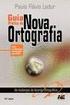 GUIA PRÁTICO DO E-SHOP Este guia prático pretende mostrar como aceder e colocar uma encomenda no e-shop. Após o registo do utilizador, o carrinho de compras fica imediatamente activo. No entanto, os preços
GUIA PRÁTICO DO E-SHOP Este guia prático pretende mostrar como aceder e colocar uma encomenda no e-shop. Após o registo do utilizador, o carrinho de compras fica imediatamente activo. No entanto, os preços
MANUAL VTWEB CLIENT URBANO
 MANUAL VTWEB CLIENT URBANO Conteúdo... 2 1. Descrição... 3 2. Cadastro no sistema... 3 2.1. Pessoa Jurídica... 3 2.2. Pessoa Física... 5 2.3. Concluir o cadastro... 6 3. Acessar o sistema... 6 3.1. Autenticar
MANUAL VTWEB CLIENT URBANO Conteúdo... 2 1. Descrição... 3 2. Cadastro no sistema... 3 2.1. Pessoa Jurídica... 3 2.2. Pessoa Física... 5 2.3. Concluir o cadastro... 6 3. Acessar o sistema... 6 3.1. Autenticar
XRP Mobile MANUAL DO UTILIZADOR. Versão Agosto 2017 Preparado por: Célia Tavares e João Gil. 1/20
 XRP Mobile MANUAL DO UTILIZADOR Versão 1.1.0 Agosto 2017 Preparado por: Célia Tavares e João Gil www.escritadigital.pt 1/20 ÍNDICE 1. XRP MOBILE O QUE É?... 4 1.1 Descrição... 4 1.2 Funcionalidades...
XRP Mobile MANUAL DO UTILIZADOR Versão 1.1.0 Agosto 2017 Preparado por: Célia Tavares e João Gil www.escritadigital.pt 1/20 ÍNDICE 1. XRP MOBILE O QUE É?... 4 1.1 Descrição... 4 1.2 Funcionalidades...
M a n u a l d o C a n d i d a t o
 Para efetuar o processo de candidatura o candidato deverá aceder ao site abaixo indicado. Link: https://fd.academicos.ulisboa.pt/cssnetfd (Portal de candidaturas on line) Browsers recomendados: Microsoft
Para efetuar o processo de candidatura o candidato deverá aceder ao site abaixo indicado. Link: https://fd.academicos.ulisboa.pt/cssnetfd (Portal de candidaturas on line) Browsers recomendados: Microsoft
Programa +Produtividade +Segurança
 Contactos, presença e MI Programa +Produtividade +Segurança Skype para Empresas Guia de Introdução Guia Informativo 0 Microsoft Corporation. Todos os direitos reservados. Instalação Apps ios Instalação
Contactos, presença e MI Programa +Produtividade +Segurança Skype para Empresas Guia de Introdução Guia Informativo 0 Microsoft Corporation. Todos os direitos reservados. Instalação Apps ios Instalação
JLR EPC. Guia de início rápido. Índice. Portuguese Version 2.0. Guia passo a passo Guia de ecrãs
 JLR EPC Guia de início rápido Índice Guia passo a passo......2-7 Guia de ecrãs........8-11 Portuguese Version 2.0 JLR EPC Guia de início rápido 1. Início da App Problemas no login? Inicie seu navegador
JLR EPC Guia de início rápido Índice Guia passo a passo......2-7 Guia de ecrãs........8-11 Portuguese Version 2.0 JLR EPC Guia de início rápido 1. Início da App Problemas no login? Inicie seu navegador
MANUAL DE RESERVAS OFITOUR
 MANUAL DE RESERVAS OFITOUR Versão 01.17 INDICE GUIA PASSO A PASSO PARA RESERVAS ONLINE DE CIRCUITOS EM AUTOCARRO 1 Para acesso às Reservas Online de Circuitos em Autocarro... Pag.1 2 - Selecionar Circuito/Data......Pag.2
MANUAL DE RESERVAS OFITOUR Versão 01.17 INDICE GUIA PASSO A PASSO PARA RESERVAS ONLINE DE CIRCUITOS EM AUTOCARRO 1 Para acesso às Reservas Online de Circuitos em Autocarro... Pag.1 2 - Selecionar Circuito/Data......Pag.2
Portal de Fornecedores. Efetuar o seu registo
 Portal de Fornecedores Efetuar o seu registo Índice 1 INTRODUÇÃO...3 2 PEDIDO DE REGISTO...3 2.1 TERMOS DE USO... 4 2.2 DADOS GERAIS DA EMPRESA... 4 2.3 ATIVIDADES DA EMPRESA... 6 2.4 DADOS DO UTILIZADOR...
Portal de Fornecedores Efetuar o seu registo Índice 1 INTRODUÇÃO...3 2 PEDIDO DE REGISTO...3 2.1 TERMOS DE USO... 4 2.2 DADOS GERAIS DA EMPRESA... 4 2.3 ATIVIDADES DA EMPRESA... 6 2.4 DADOS DO UTILIZADOR...
PORTAL DE SERVIÇOS DA SECRETARIA MUNICIPAL DE EDUCAÇÃO MANUAL DE UTILIZAÇÃO PARA INSCRIÇÕES ONLINE ÍNDICE
 PORTAL DE SERVIÇOS DA SECRETARIA MUNICIPAL DE EDUCAÇÃO MANUAL DE UTILIZAÇÃO PARA INSCRIÇÕES ONLINE ÍNDICE CADASTRAR UM USUÁRIO ENTRAR NO SISTEMA (LOGIN) CANCELAR A INSCRIÇÃO SAIR DO SISTEMA (LOGOUT) RECUPERAR
PORTAL DE SERVIÇOS DA SECRETARIA MUNICIPAL DE EDUCAÇÃO MANUAL DE UTILIZAÇÃO PARA INSCRIÇÕES ONLINE ÍNDICE CADASTRAR UM USUÁRIO ENTRAR NO SISTEMA (LOGIN) CANCELAR A INSCRIÇÃO SAIR DO SISTEMA (LOGOUT) RECUPERAR
Como Receber Pagamentos através de Códigos QR?
 Manual Meo Wallet Como Receber Pagamentos através de Códigos QR? Seguindo a nova tendência dos modos de pagamento, o Keyinvoice já permite a emissão de documentos com o Código QR (QR Code), um código que
Manual Meo Wallet Como Receber Pagamentos através de Códigos QR? Seguindo a nova tendência dos modos de pagamento, o Keyinvoice já permite a emissão de documentos com o Código QR (QR Code), um código que
1. A Loja Lisboa Online
 Índice A Loja Lisboa Online Se tiver dificuldades, Fale connosco Registar-me na Loja Lisboa Online com nome de utilizador/palavra-passe Registar-me na Loja Lisboa Online com cartão do cidadão / chave móvel
Índice A Loja Lisboa Online Se tiver dificuldades, Fale connosco Registar-me na Loja Lisboa Online com nome de utilizador/palavra-passe Registar-me na Loja Lisboa Online com cartão do cidadão / chave móvel
Manual de Configuração WooCommerce
 Manual de Configuração WooCommerce Índice 1. Introdução... 3 2. Requisitos... 4 3. Passos de Configuração... 5 4. Realizar o pagamento da compra... 9 5. Atualizar os pagamentos manualmente... 18 2 1. Introdução
Manual de Configuração WooCommerce Índice 1. Introdução... 3 2. Requisitos... 4 3. Passos de Configuração... 5 4. Realizar o pagamento da compra... 9 5. Atualizar os pagamentos manualmente... 18 2 1. Introdução
INSTRUÇÕES DE INSTALAÇÃO VIDA CONTEÚDO
 VIDA INSTRUÇÕES D E INSTALAÇÃO VIDA 2015 CONTEÚDO 1 INTRODUÇÃO... 3 2 ANTES DA INSTALAÇÃO... 4 2.1 Lista de verificações pré-instalação... 4 2.2 Produtos de terceiros... 4 2.2.1 Adobe Reader... 5 2.3 Conta
VIDA INSTRUÇÕES D E INSTALAÇÃO VIDA 2015 CONTEÚDO 1 INTRODUÇÃO... 3 2 ANTES DA INSTALAÇÃO... 4 2.1 Lista de verificações pré-instalação... 4 2.2 Produtos de terceiros... 4 2.2.1 Adobe Reader... 5 2.3 Conta
MIMO DESKTOP MANUAL DE UTILIZAÇÃO
 MIMO DESKTOP MANUAL DE UTILIZAÇÃO 0 Índice Índice 0 Intro 0 Menu Entrada Login 0 Registar 0 Recuperar Palavra-Passe 0 Menu Principal Barra de Menu 09 Menu de Mensagens Enviar Mensagem Mensagens Enviadas
MIMO DESKTOP MANUAL DE UTILIZAÇÃO 0 Índice Índice 0 Intro 0 Menu Entrada Login 0 Registar 0 Recuperar Palavra-Passe 0 Menu Principal Barra de Menu 09 Menu de Mensagens Enviar Mensagem Mensagens Enviadas
Gestão Unificada de Recursos Institucionais GURI
 Documentação de Sistemas Gestão Unificada de Recursos Institucionais GURI Módulo de Processo Seletivo Acadêmico Versão 2.1.5 Última revisão: 18/12/2017 2017 Versão: 1.0 Documentação: André L. M. C. Revisão:
Documentação de Sistemas Gestão Unificada de Recursos Institucionais GURI Módulo de Processo Seletivo Acadêmico Versão 2.1.5 Última revisão: 18/12/2017 2017 Versão: 1.0 Documentação: André L. M. C. Revisão:
MANUAL DE UTILIZADOR APLICAÇÃO WEB
 Índice Índice... 2 1 Login... 3 2 Estrutura da Aplicação... 4 3 Métricas... 5 4 Dados do Utilizador... 6 5 Dados da Empresa... 7 6 Dados de Pagamento... 8 7 Gestão de Lojas... 10 7.1 Adicionar Loja...
Índice Índice... 2 1 Login... 3 2 Estrutura da Aplicação... 4 3 Métricas... 5 4 Dados do Utilizador... 6 5 Dados da Empresa... 7 6 Dados de Pagamento... 8 7 Gestão de Lojas... 10 7.1 Adicionar Loja...
Agrupamento Escolas de Alvalade. Nova plataforma de Microsoft Office 365. A. Instruções para acesso à plataforma de via web
 Nova plataforma de e-mail A. Instruções para acesso à plataforma de e-mail via web 1. Escolha um browser (Internet Explorer, Chrome, Firefox, Safari, ) 2. Aceda ao portal do agrupamento e digite o endereço
Nova plataforma de e-mail A. Instruções para acesso à plataforma de e-mail via web 1. Escolha um browser (Internet Explorer, Chrome, Firefox, Safari, ) 2. Aceda ao portal do agrupamento e digite o endereço
Índice Introdução... 3 Como configurar a sua loja online ?... 3 Como disponibilizar um artigo para venda online
 Manual Loja Online Índice Introdução... 3 Como configurar a sua loja online?... 3 Como disponibilizar um artigo para venda online?... 4 Como publicar a sua loja no facebook?... 4 Como configurar os métodos
Manual Loja Online Índice Introdução... 3 Como configurar a sua loja online?... 3 Como disponibilizar um artigo para venda online?... 4 Como publicar a sua loja no facebook?... 4 Como configurar os métodos
Como criar uma fatura ou uma nota de credito. Copyright Tungsten Corporation plc 2018
 Como criar uma fatura ou uma nota de credito Olá! Este vídeo foi concebido para lhe mostrar como é fácil enviar faturas e notas de crédito através do portal da Tungsten Network. Para começar, clique em
Como criar uma fatura ou uma nota de credito Olá! Este vídeo foi concebido para lhe mostrar como é fácil enviar faturas e notas de crédito através do portal da Tungsten Network. Para começar, clique em
GUIA RÁPIDO TIE CONTEÚDO
 PARA OPERADORES INDEPENDENTES CONTEÚDO 1 BEM-VINDO AO TECHNICAL INFORMATION EXCHANGE... 3 2 INTRODUÇÃO... 4 2.1 Porque temos o TIE?... 4 2.2 Como aceder ao TIE?... 4 2.3 Como entrar no sistema?... 4 3
PARA OPERADORES INDEPENDENTES CONTEÚDO 1 BEM-VINDO AO TECHNICAL INFORMATION EXCHANGE... 3 2 INTRODUÇÃO... 4 2.1 Porque temos o TIE?... 4 2.2 Como aceder ao TIE?... 4 2.3 Como entrar no sistema?... 4 3
Noções básicas do SAP Business One Tópico: Guia de introdução
 -Soluções Unidade: Noções básicas do SAP Business One Tópico: Guia de introdução Ao concluir este exercício, você estará apto a: Efetuar logon no SAP Business One Definir parâmetros de exibição Configurar
-Soluções Unidade: Noções básicas do SAP Business One Tópico: Guia de introdução Ao concluir este exercício, você estará apto a: Efetuar logon no SAP Business One Definir parâmetros de exibição Configurar
Guia do usuário Meus Dados (Internacional)
 Guia do usuário Meus Dados (Internacional) Este guia do usuário descreve os procedimentos para uso dos Meus Dados, portal que oferece aos funcionários da Ashland uma área centralizada para acessar e atualizar
Guia do usuário Meus Dados (Internacional) Este guia do usuário descreve os procedimentos para uso dos Meus Dados, portal que oferece aos funcionários da Ashland uma área centralizada para acessar e atualizar
Perfil Candidato. MANUAL DE UTILIZAÇÃO Módulo: Candidaturas online (2.º/3.º Ciclos e Pós-Graduações)
 SIIUE - Sistema de Informação Integrado da Universidade de Évora Perfil Candidato MANUAL DE UTILIZAÇÃO Módulo: Candidaturas online (2.º/3.º Ciclos e Pós-Graduações) O Módulo de Candidaturas Online do SIIUE
SIIUE - Sistema de Informação Integrado da Universidade de Évora Perfil Candidato MANUAL DE UTILIZAÇÃO Módulo: Candidaturas online (2.º/3.º Ciclos e Pós-Graduações) O Módulo de Candidaturas Online do SIIUE
Perfil Candidato. MANUAL DE UTILIZAÇÃO Módulo: Candidaturas online (2.º/3.º Ciclos e Pós-Graduações)
 SIIUE - Sistema de Informação Integrado da Universidade de Évora Perfil Candidato MANUAL DE UTILIZAÇÃO Módulo: Candidaturas online (2.º/3.º Ciclos e Pós-Graduações) O Módulo de Candidaturas Online do SIIUE
SIIUE - Sistema de Informação Integrado da Universidade de Évora Perfil Candidato MANUAL DE UTILIZAÇÃO Módulo: Candidaturas online (2.º/3.º Ciclos e Pós-Graduações) O Módulo de Candidaturas Online do SIIUE
GUIA PARA A UTILIZAÇÃO DA APLICAÇÃO COOPERA 2020
 GUIA PARA A UTILIZAÇÃO DA APLICAÇÃO COOPERA 2020 FICHA 7: Fase auditor 1 Nesta Ficha descrever-se-á as tarefas relacionadas com a primeira parte do controlo de primeiro nível: a verificação da despesa.
GUIA PARA A UTILIZAÇÃO DA APLICAÇÃO COOPERA 2020 FICHA 7: Fase auditor 1 Nesta Ficha descrever-se-á as tarefas relacionadas com a primeira parte do controlo de primeiro nível: a verificação da despesa.
I. RECOMENDAÇÕES GERAIS II. ACESSO À BOLSA DE EMPREGO PÚBLICO III. SUBMETER UMA CANDIDATURA IV. ALTERAR UMA CANDIDATURA V. ELIMINAR UMA CANDIDATURA
 I. RECOMENDAÇÕES GERAIS II. ACESSO À BOLSA DE EMPREGO PÚBLICO III. SUBMETER UMA CANDIDATURA IV. ALTERAR UMA CANDIDATURA V. ELIMINAR UMA CANDIDATURA VI. CANCELAR UMA CANDIDATURA 1 I. RECOMENDAÇÕES GERAIS
I. RECOMENDAÇÕES GERAIS II. ACESSO À BOLSA DE EMPREGO PÚBLICO III. SUBMETER UMA CANDIDATURA IV. ALTERAR UMA CANDIDATURA V. ELIMINAR UMA CANDIDATURA VI. CANCELAR UMA CANDIDATURA 1 I. RECOMENDAÇÕES GERAIS
Guia de Utilização. Entidades Prescritoras Nova Encomenda. Versão 2 agosto 2017
 Guia de Utilização Entidades Prescritoras Nova Encomenda Versão 2 agosto 2017 Nova Encomenda Uma vez criada a entidade prescritora e associados os seus membros no Portal, o utilizador da entidade, com
Guia de Utilização Entidades Prescritoras Nova Encomenda Versão 2 agosto 2017 Nova Encomenda Uma vez criada a entidade prescritora e associados os seus membros no Portal, o utilizador da entidade, com
Sistema NetConta I - Guia de Referência
 Sistema NetConta I - Guia de Referência Dúvidas ou Sugestões: netconta@polimed.com.br Índice Como entrar no sistema NetConta 1?... 3 1. TRABALHANDO COM UMA REMESSA... 3 1.1.Como criar uma nova remessa?...
Sistema NetConta I - Guia de Referência Dúvidas ou Sugestões: netconta@polimed.com.br Índice Como entrar no sistema NetConta 1?... 3 1. TRABALHANDO COM UMA REMESSA... 3 1.1.Como criar uma nova remessa?...
Pe P r e g r u g n u t n a t s a s f rfe r q e u q e u n e t n e t s e s s o s b o r b e r e o s o s c r c é r d é i d to t s o Apenas créditos
 Apenas créditos Bem-vindo à nova Plataforma de Créditos A plataforma de créditos tem dois canais na barra de navegação: Histórico de Preços e Relatórios. Selecione o canal que pretende, consoante queira
Apenas créditos Bem-vindo à nova Plataforma de Créditos A plataforma de créditos tem dois canais na barra de navegação: Histórico de Preços e Relatórios. Selecione o canal que pretende, consoante queira
EOL Aplicação Local. Manual do utilizador
 EOL Aplicação Local Manual do utilizador Introdução... 3 Objetivos... 3 Convenções de Linguagem... 3 Acesso à EOLPP Aplicação local... 4 Funcionalidades Comuns a Todas as Páginas... 5 Página Principal...
EOL Aplicação Local Manual do utilizador Introdução... 3 Objetivos... 3 Convenções de Linguagem... 3 Acesso à EOLPP Aplicação local... 4 Funcionalidades Comuns a Todas as Páginas... 5 Página Principal...
Manual de Produto Pssst! Mobile Versão Pg 1
 Manual de Produto Pssst! Mobile Versão 8.10 Pg 1 Índice Introdução 3 Requisitos do sistema 4 Idiomas suportados 4 Antes de começar 4 Conceitos elementares 4 Touchscreen 5 Configurações 6 Configurações
Manual de Produto Pssst! Mobile Versão 8.10 Pg 1 Índice Introdução 3 Requisitos do sistema 4 Idiomas suportados 4 Antes de começar 4 Conceitos elementares 4 Touchscreen 5 Configurações 6 Configurações
INSTRUÇÕES DE INSTALAÇÃO VIDA CONTEÚDO
 VIDA INSTRUÇÕES D E INSTALAÇÃO CONTEÚDO 1 INTRODUÇÃO... 3 2 ANTES DA INSTALAÇÃO... 4 2.1 Lista de verificações pré-instalação... 4 2.2 Produtos de terceiros... 4 2.2.1 Adobe Reader... 5 2.3 Conta de utilizador
VIDA INSTRUÇÕES D E INSTALAÇÃO CONTEÚDO 1 INTRODUÇÃO... 3 2 ANTES DA INSTALAÇÃO... 4 2.1 Lista de verificações pré-instalação... 4 2.2 Produtos de terceiros... 4 2.2.1 Adobe Reader... 5 2.3 Conta de utilizador
Escritório Virtual. Manual do utilizador Marketing para o setor grossista
 Escritório Virtual Manual do utilizador Marketing para o setor grossista Escritório Virtual Introdução No Escritório Virtual da Naturgy estão reunidas todas as informações que podem interessar-lhe relacionadas
Escritório Virtual Manual do utilizador Marketing para o setor grossista Escritório Virtual Introdução No Escritório Virtual da Naturgy estão reunidas todas as informações que podem interessar-lhe relacionadas
Manual Coleção Interativa Papel Professor Versão 2.5.3
 Manual Coleção Interativa Papel Professor / 33 Manual Coleção Interativa Papel Professor Versão 2.5.3 Manual Coleção Interativa Papel Professor 2/ 33 Manual Coleção Interativa ACESSAR A COLEÇÃO INTERATIVA...
Manual Coleção Interativa Papel Professor / 33 Manual Coleção Interativa Papel Professor Versão 2.5.3 Manual Coleção Interativa Papel Professor 2/ 33 Manual Coleção Interativa ACESSAR A COLEÇÃO INTERATIVA...
DOCUMENTO DE APOIO À CANDIDATURA ON LINE À BOLSA TERRITORIAL - REGIME DE ACESSO HABITAÇÃO MUNICIPAL
 DOCUMENTO DE APOIO À CANDIDATURA ON LINE À BOLSA TERRITORIAL - REGIME DE ACESSO HABITAÇÃO MUNICIPAL Para mais esclarecimentos, ligue para 21 798 97 88 ou para o e-mail: rrahm@cm-lisboa.pt NOTA PRÉVIA:
DOCUMENTO DE APOIO À CANDIDATURA ON LINE À BOLSA TERRITORIAL - REGIME DE ACESSO HABITAÇÃO MUNICIPAL Para mais esclarecimentos, ligue para 21 798 97 88 ou para o e-mail: rrahm@cm-lisboa.pt NOTA PRÉVIA:
Como instalar a APP Microsoft Translator?
 Como instalar a APP Microsoft Translator? A Aplicação Microsoft Translator permite aos utilizadores do ego Real Estate a tradução gratuita e automática dos conteúdos inseridos nos respetivos websites e
Como instalar a APP Microsoft Translator? A Aplicação Microsoft Translator permite aos utilizadores do ego Real Estate a tradução gratuita e automática dos conteúdos inseridos nos respetivos websites e
Manual Gerenciador de Aprendizagem Papel Professor Versão 2.5.3
 Manual GA, Papel Professor / 37 Manual Gerenciador de Aprendizagem Papel Professor Versão 2.5.3 Manual GA, Papel Professor 2/ 37 Manual Gerenciador de Aprendizagem ACESSAR O GERENCIADOR DE APRENDIZAGEM...
Manual GA, Papel Professor / 37 Manual Gerenciador de Aprendizagem Papel Professor Versão 2.5.3 Manual GA, Papel Professor 2/ 37 Manual Gerenciador de Aprendizagem ACESSAR O GERENCIADOR DE APRENDIZAGEM...
Como configurar a sua loja online?
 Manual Loja Online Índice Como configurar a sua loja online?... 3 Como disponibilizar um artigo para venda online?... 4 Como publicar a sua loja no facebook?... 4 Como configurar os métodos de pagamento?...
Manual Loja Online Índice Como configurar a sua loja online?... 3 Como disponibilizar um artigo para venda online?... 4 Como publicar a sua loja no facebook?... 4 Como configurar os métodos de pagamento?...
Manual Pessoa Jurídica DATAPROM DATAPROM. Sistema de Bilhetagem Eletrônica. Revisão 01 / Março Manual de Pessoa Jurídica. Pág.
 Manual de Pessoa Jurídica Sistema de Bilhetagem Eletrônica DATAPROM Manual Pessoa Jurídica DATAPROM Revisão 01 / Março 2015 www.dataprom.com Pág. 1 Índice Introdução... 3 1. Login, Senha e Cadastro...
Manual de Pessoa Jurídica Sistema de Bilhetagem Eletrônica DATAPROM Manual Pessoa Jurídica DATAPROM Revisão 01 / Março 2015 www.dataprom.com Pág. 1 Índice Introdução... 3 1. Login, Senha e Cadastro...
1. Introdução. 2. Acesso ao Portal - Código de Estabelecimento de Ensino
 Manual do Portal MyEscola 1. Introdução 2. Acesso ao Portal 3. Formulário de Login 4. Recuperação de Password 5. Portal 1. Mensagens 2. Documentos 3. Escola 4. Alunos 5. Professores 6. Horário 7. Calendário
Manual do Portal MyEscola 1. Introdução 2. Acesso ao Portal 3. Formulário de Login 4. Recuperação de Password 5. Portal 1. Mensagens 2. Documentos 3. Escola 4. Alunos 5. Professores 6. Horário 7. Calendário
Manual de utilização da Plataforma Electrónica dedicada à Taxa Municipal Turística de Dormida
 Manual de utilização da Plataforma Electrónica dedicada à Taxa Municipal Turística de Dormida Normais gerais de preenchimento: 1. Preenchimento dos campos de texto (Designação de entidade/estabelecimento
Manual de utilização da Plataforma Electrónica dedicada à Taxa Municipal Turística de Dormida Normais gerais de preenchimento: 1. Preenchimento dos campos de texto (Designação de entidade/estabelecimento
Premier.Dell.com Guia de Compras
 Premier.Dell.com Guia de Compras A Premier.Dell.com foi desenhada para você ser mais eficiente. Este documento introduzirá você no processo de compra e na colocação de pedidos Online na Premier. Se você
Premier.Dell.com Guia de Compras A Premier.Dell.com foi desenhada para você ser mais eficiente. Este documento introduzirá você no processo de compra e na colocação de pedidos Online na Premier. Se você
Aceda ao separador Extranet no site da GDA (www.gda.pt) introduzindo o seu Nome de Utilizador e a sua Palavra-Chave.
 Guia 1 Utilização Aceda ao separador Extranet no site da GDA (www.gda.pt) introduzindo o seu Nome de Utilizador e a sua Palavra-Chave. Caso não consiga aceder, consulte o Guia Bem-vindo à Extranet: Como
Guia 1 Utilização Aceda ao separador Extranet no site da GDA (www.gda.pt) introduzindo o seu Nome de Utilizador e a sua Palavra-Chave. Caso não consiga aceder, consulte o Guia Bem-vindo à Extranet: Como
Guia de Apoio à Candidatura Online
 Recomendações gerais: Consultar as Normas e as Perguntas Frequentes - FAQ disponíveis no sítio eletrónico http://rehabitarlisboa.cm-lisboa.pt, menu COMO FAZER / Programa O Bairro (Com)vida ; Certificar-se
Recomendações gerais: Consultar as Normas e as Perguntas Frequentes - FAQ disponíveis no sítio eletrónico http://rehabitarlisboa.cm-lisboa.pt, menu COMO FAZER / Programa O Bairro (Com)vida ; Certificar-se
MANUAL DE UTILIZAÇÃO
 MANUAL DE UTILIZAÇÃO Plataforma Taxa Turística do Município de Vila Real de Santo António Última atualização: 03 de dezembro de 2018 1. ACEDER À PLATAFORMA... 2 2. REGISTAR ENTIDADE... 2 3. CADASTRAR UNIDADE
MANUAL DE UTILIZAÇÃO Plataforma Taxa Turística do Município de Vila Real de Santo António Última atualização: 03 de dezembro de 2018 1. ACEDER À PLATAFORMA... 2 2. REGISTAR ENTIDADE... 2 3. CADASTRAR UNIDADE
GUIA DE APOIO CANDIDATURA
 Ano 2018 Câmara Municipal de Lisboa Direção Municipal Habitação e Desenvolvimento Local GUIA DE APOIO CANDIDATURA CONCURSO CENTRO HISTÓRICO Indice Recomendações gerais para o preenchimento do formulário
Ano 2018 Câmara Municipal de Lisboa Direção Municipal Habitação e Desenvolvimento Local GUIA DE APOIO CANDIDATURA CONCURSO CENTRO HISTÓRICO Indice Recomendações gerais para o preenchimento do formulário
1. APLICAÇÃO Entrada na aplicação Recuperação de dados Atualização de dados Alteração de password...
 ÍNDICE 1. APLICAÇÃO... 3-6 Entrada na aplicação... 3 Recuperação de dados... 4-5 Atualização de dados... 5-6 Alteração de password... 6 Saída da aplicação... 6 2. FUNCIONALIDADES... 7-41 2.1 Painel...
ÍNDICE 1. APLICAÇÃO... 3-6 Entrada na aplicação... 3 Recuperação de dados... 4-5 Atualização de dados... 5-6 Alteração de password... 6 Saída da aplicação... 6 2. FUNCIONALIDADES... 7-41 2.1 Painel...
SISTEMA DE BILHETAGEM AUTOMÁTICA MANUAL MÓDULO PESSOA FÍSICA - SÃO LUÍS
 SISTEMA DE BILHETAGEM AUTOMÁTICA MANUAL MÓDULO PESSOA FÍSICA - SÃO LUÍS Revisão 06 / Abril de 2015 Índice I n t r o d u ç ã o.................................................................................................
SISTEMA DE BILHETAGEM AUTOMÁTICA MANUAL MÓDULO PESSOA FÍSICA - SÃO LUÍS Revisão 06 / Abril de 2015 Índice I n t r o d u ç ã o.................................................................................................
Manual do Utilizador. Serviços Municipalizados de Água e Saneamento de Almada
 Manual do Utilizador Serviços Municipalizados de Água e Saneamento de Almada ÍNDICE Como Aderir Registo 3 Entrada SMAS Online autenticação área reservada 9 Dados de cliente 11 Instalação 12 Comunicar Leitura
Manual do Utilizador Serviços Municipalizados de Água e Saneamento de Almada ÍNDICE Como Aderir Registo 3 Entrada SMAS Online autenticação área reservada 9 Dados de cliente 11 Instalação 12 Comunicar Leitura
MYBILL GUIA UTILIZAÇÃO PARA OS CLIENTES DHL
 MYBILL GUIA UTILIZAÇÃO PARA OS CLIENTES DHL CONTEÚDO DHL MyBILL... 4 Resgistar-se no DHL MyBILL... 6 Funcionalidades do Programa... 8 Painel de Controle... 10 Arquivo e Downloads... 20 Relatórios... 22
MYBILL GUIA UTILIZAÇÃO PARA OS CLIENTES DHL CONTEÚDO DHL MyBILL... 4 Resgistar-se no DHL MyBILL... 6 Funcionalidades do Programa... 8 Painel de Controle... 10 Arquivo e Downloads... 20 Relatórios... 22
AGRUPAMENTO DE ESCOLAS DE ANTÓNIO FEIJÓ
 AGRUPAMENTO DE ESCOLAS DE ANTÓNIO FEIJÓ GIAE Online MANUAL ENCARREGADOS DE EDUCAÇÃO Pág. 1 de 17 ÍNDICE INTRODUÇÃO... 4 SOBRE O MANUAL... 4 Nomenclaturas... 4 Versão... 4 ACESSO... 4 MENU... 5 1- Inicio...
AGRUPAMENTO DE ESCOLAS DE ANTÓNIO FEIJÓ GIAE Online MANUAL ENCARREGADOS DE EDUCAÇÃO Pág. 1 de 17 ÍNDICE INTRODUÇÃO... 4 SOBRE O MANUAL... 4 Nomenclaturas... 4 Versão... 4 ACESSO... 4 MENU... 5 1- Inicio...
MANUAL DO SISTEMA DE INFORMAÇÃO DE INFRAESTRUTURAS APTAS (SIIA)
 MANUAL DO SISTEMA DE INFORMAÇÃO DE INFRAESTRUTURAS APTAS (SIIA) GESTOR DE OCORRÊNCIAS 1/20 ÍNDICE 1. Introdução e Objetivos... 4 2. Acesso ao SIIA... 5 2.1 Página Inicial Consulta de informação... 7 3.
MANUAL DO SISTEMA DE INFORMAÇÃO DE INFRAESTRUTURAS APTAS (SIIA) GESTOR DE OCORRÊNCIAS 1/20 ÍNDICE 1. Introdução e Objetivos... 4 2. Acesso ao SIIA... 5 2.1 Página Inicial Consulta de informação... 7 3.
Fundo Florestal Permanente (FFP) Manual de Utilizador Externo Registo de Beneficiário no FFP
 Fundo Florestal Permanente (FFP) Manual de Utilizador Externo Registo de Beneficiário no FFP Índice 1. Introdução... 3 2. Instruções para uma correta utilização da aplicação... 4 2.1. Mensagens, avisos
Fundo Florestal Permanente (FFP) Manual de Utilizador Externo Registo de Beneficiário no FFP Índice 1. Introdução... 3 2. Instruções para uma correta utilização da aplicação... 4 2.1. Mensagens, avisos
MANUAL. Localizador: SGI-INFRA-
 1/25 Infraestrutura de 1. Objetivo Este documento tem por objetivo indicar e informar o conjunto de ações para o procedimento de uso do novo correio eletrônico do CEFET-MG. O novo sistema de correio eletrônico
1/25 Infraestrutura de 1. Objetivo Este documento tem por objetivo indicar e informar o conjunto de ações para o procedimento de uso do novo correio eletrônico do CEFET-MG. O novo sistema de correio eletrônico
Sistema de Faturação Delegações. Manual de utilização CVRVV
 Delegações Manual de utilização CVRVV Índice 1. Requisitos do sistema... 3 2. Como iniciar a aplicação... 3 3. Vendas a Dinheiro... 5 3.1. Preâmbulo... 5 3.2. Emissão... 5 3.3. Visualizar... 9 4. Notas
Delegações Manual de utilização CVRVV Índice 1. Requisitos do sistema... 3 2. Como iniciar a aplicação... 3 3. Vendas a Dinheiro... 5 3.1. Preâmbulo... 5 3.2. Emissão... 5 3.3. Visualizar... 9 4. Notas
CSSNET CANDIDATURAS ONLINE
 CSSNET CANDIDATURAS ONLINE f d. c a n d i d a t u r a s. u l i s b o a. p t Para efetuar o processo de candidatura deverá aceder ao site abaixo indicado. Link: https://fd.candidaturas.ulisboa.pt (Portal
CSSNET CANDIDATURAS ONLINE f d. c a n d i d a t u r a s. u l i s b o a. p t Para efetuar o processo de candidatura deverá aceder ao site abaixo indicado. Link: https://fd.candidaturas.ulisboa.pt (Portal
Aviso. O conteúdo deste documento é de propriedade intelectual exclusiva da GVDASA Sistemas e está sujeito a alterações sem aviso prévio.
 Aviso O conteúdo deste documento é de propriedade intelectual exclusiva da GVDASA Sistemas e está sujeito a alterações sem aviso prévio. Nenhuma parte desta publicação pode ser reproduzida nem transmitida
Aviso O conteúdo deste documento é de propriedade intelectual exclusiva da GVDASA Sistemas e está sujeito a alterações sem aviso prévio. Nenhuma parte desta publicação pode ser reproduzida nem transmitida
Sibele Loss Edimara Heis
 Sibele Loss Edimara Heis 2016 TUTORIAL ETC Tela Inicial É a primeira tela que aparece ao se logar no sistema. Nesta tela encontram se as funcionalidades do ETC (Notificações, Documentos, Biblioteca, Mensagens,
Sibele Loss Edimara Heis 2016 TUTORIAL ETC Tela Inicial É a primeira tela que aparece ao se logar no sistema. Nesta tela encontram se as funcionalidades do ETC (Notificações, Documentos, Biblioteca, Mensagens,
JLR EPC. Guia de início rápido. Índice. Brazilian Portuguese Version 2.0. Guia passo a passo Guia de telas
 JLR EPC Guia de início rápido Índice Guia passo a passo......2-7 Guia de telas........8-11 Brazilian Portuguese Version 2.0 JLR JLR EPC Guia de início rápido 1. Início do aplicativo Problemas no log-in?
JLR EPC Guia de início rápido Índice Guia passo a passo......2-7 Guia de telas........8-11 Brazilian Portuguese Version 2.0 JLR JLR EPC Guia de início rápido 1. Início do aplicativo Problemas no log-in?
Centro de Competência Entre Mar e Serra
 1. Primeiros passos 1.1. Criar uma conta de utilizador Para entrar no Moodle e poder gerir ou participar numa disciplina terá primeiro de ter uma conta de utilizador. Essa conta de utilizador é composta
1. Primeiros passos 1.1. Criar uma conta de utilizador Para entrar no Moodle e poder gerir ou participar numa disciplina terá primeiro de ter uma conta de utilizador. Essa conta de utilizador é composta
MANUAL DA PLATAFORMA CARTÃO PORTUÁRIO
 MANUAL DA PLATAFORMA CARTÃO PORTUÁRIO CLIENTES Conteúdo Registo... 2 Aceder à Plataforma... 5 Acesso às Instalações Portuárias... 6 Solicitar Acesso... 6 Listar Pedidos de Acesso... 9 Cartões de Acesso
MANUAL DA PLATAFORMA CARTÃO PORTUÁRIO CLIENTES Conteúdo Registo... 2 Aceder à Plataforma... 5 Acesso às Instalações Portuárias... 6 Solicitar Acesso... 6 Listar Pedidos de Acesso... 9 Cartões de Acesso
Manual One Pass. Thomson Reuters. Agosto Manual One Pass
 Manual One Pass Thomson Reuters Agosto 2017 1 Manual One Pass Tabela de Conteúdo ONEPASS... 3 O QUE É UMA CONTA ONEPASS?... 3 COMO CRIAR UMA CONTA ONEPASS PARA O CHECKPOINT?... 4 CRIANDO UMA CONTA DE ACESSO
Manual One Pass Thomson Reuters Agosto 2017 1 Manual One Pass Tabela de Conteúdo ONEPASS... 3 O QUE É UMA CONTA ONEPASS?... 3 COMO CRIAR UMA CONTA ONEPASS PARA O CHECKPOINT?... 4 CRIANDO UMA CONTA DE ACESSO
Manual do Usuário Webmail SoftSul
 Manual do Usuário Webmail SoftSul 2 Índice Interface Geral do Webmail 03 Caixa de entrada 04 Opções de apresentação e filtro 05 Os e-mails nos seus estados 06 Marcar um e-mail 07 Acesso a Configurações
Manual do Usuário Webmail SoftSul 2 Índice Interface Geral do Webmail 03 Caixa de entrada 04 Opções de apresentação e filtro 05 Os e-mails nos seus estados 06 Marcar um e-mail 07 Acesso a Configurações
Schaeffler Online. Manual de Operação
 Schaeffler Online Manual de Operação 1 Índice 1. Solicitação de Novo Usuário...3 2. Recuperação de Senha...4 3. Login...5 4. Tela Inicial do Schaeffler Online...6 5. Cadastro de Pedidos...7 5.1. Cabeçalho
Schaeffler Online Manual de Operação 1 Índice 1. Solicitação de Novo Usuário...3 2. Recuperação de Senha...4 3. Login...5 4. Tela Inicial do Schaeffler Online...6 5. Cadastro de Pedidos...7 5.1. Cabeçalho
Normas gerais de preenchimento
 Normas gerais de preenchimento 1. Preenchimento dos campos de texto (Designação de entidade/estabelecimento ou Morada) a. Utilizar caracteres maiúsculos no início de cada palavra e caracteres minúsculos
Normas gerais de preenchimento 1. Preenchimento dos campos de texto (Designação de entidade/estabelecimento ou Morada) a. Utilizar caracteres maiúsculos no início de cada palavra e caracteres minúsculos
Como... Usar Conversão de NEs
 1.º PASSO - Selecione As minhas NEs A página As minhas NEs confere-lhe a capacidade de: 1) Gerir as Notas de Encomenda que foram entregues à Tungsten Network pelo seu cliente. Clique em As minhas NEs 2)
1.º PASSO - Selecione As minhas NEs A página As minhas NEs confere-lhe a capacidade de: 1) Gerir as Notas de Encomenda que foram entregues à Tungsten Network pelo seu cliente. Clique em As minhas NEs 2)
Portal de Cotação da FCC S.A.
 da FCC S.A. Manual do fornecedor Revisão 2 17/07/2017 Portal de Cotação da FCC S.A. Manual do fornecedor Introdução Para facilitar o processo de compras da FCC S.A. foi criado um novo portal de cotações,
da FCC S.A. Manual do fornecedor Revisão 2 17/07/2017 Portal de Cotação da FCC S.A. Manual do fornecedor Introdução Para facilitar o processo de compras da FCC S.A. foi criado um novo portal de cotações,
Manual do utilizador ON!Track. Versão web 2.3 Versão do manual 1.1
 Manual do utilizador ON!Track Versão web 2.3 Versão do manual 1.1 Índice Como Começar... 3 O que é o ON! Track?... 3 Descrição do processo geral do ON!Track?... 3 Como adicionar, editar e eliminar uma
Manual do utilizador ON!Track Versão web 2.3 Versão do manual 1.1 Índice Como Começar... 3 O que é o ON! Track?... 3 Descrição do processo geral do ON!Track?... 3 Como adicionar, editar e eliminar uma
Plataforma de submissa o de Petiço es, Iniciativas Legislativas de Cidada os e Iniciativas de Referendo. Manual do Utilizador
 Plataforma de submissa o de Petiço es, Iniciativas Legislativas de Cidada os e Iniciativas de Referendo Manual do Utilizador Glossário AR Assembleia da República ILC Iniciativas Legislativas de Cidadãos
Plataforma de submissa o de Petiço es, Iniciativas Legislativas de Cidada os e Iniciativas de Referendo Manual do Utilizador Glossário AR Assembleia da República ILC Iniciativas Legislativas de Cidadãos
MANUAL. Localizador: Página: MN 016 SGI-INFRA- . Informação)
 1/24 1. Objetivo Este documento tem por objetivo indicar e informar o conjunto de ações para o procedimento de uso do novo correio eletrônico do CEFET-MG. O novo sistema de correio eletrônico tem uma interface
1/24 1. Objetivo Este documento tem por objetivo indicar e informar o conjunto de ações para o procedimento de uso do novo correio eletrônico do CEFET-MG. O novo sistema de correio eletrônico tem uma interface
Índice MANUAL DE UTILIZAÇÃO BALCÃO DIGITAL CGI
 Índice 1. Requisitos que devem ser cumpridos para a correta utilização das funcionalidades do Balcão Digital... 2 2. Procedimentos inerentes à correta utilização do Balcão Digital... 3 3. Funcionalidades
Índice 1. Requisitos que devem ser cumpridos para a correta utilização das funcionalidades do Balcão Digital... 2 2. Procedimentos inerentes à correta utilização do Balcão Digital... 3 3. Funcionalidades
Manual de Utilizador. Como começar? Gabinete de Ensino à Distância do IPP.
 Manual de Utilizador Como começar? Gabinete de Ensino à Distância do IPP http://eweb.ipportalegre.pt ged@ipportalegre.pt Bem-vindo à Plataforma eweb-ipp O ambiente virtual de aprendizagem Moodle pode contribuir
Manual de Utilizador Como começar? Gabinete de Ensino à Distância do IPP http://eweb.ipportalegre.pt ged@ipportalegre.pt Bem-vindo à Plataforma eweb-ipp O ambiente virtual de aprendizagem Moodle pode contribuir
Guião das novas funcionalidades do iportaldoc v6.1
 Guião das novas funcionalidades do iportaldoc v6.1 Novembro Novembro2016 2016 1 Sumário 1 Ações...3 1.1 Sinalizador de importância das ações...3 1.2 Reaver ação de um processo finalizado...5 2 Layout...6
Guião das novas funcionalidades do iportaldoc v6.1 Novembro Novembro2016 2016 1 Sumário 1 Ações...3 1.1 Sinalizador de importância das ações...3 1.2 Reaver ação de um processo finalizado...5 2 Layout...6
Portal de Atendimento Telluria
 1 Portal de Atendimento Telluria Seja bem vindo ao portal de atendimento Telluria! A Telluria Tecnologia está oferecendo mais um canal de relacionamento para seus clientes. Por esse canal, você cliente,
1 Portal de Atendimento Telluria Seja bem vindo ao portal de atendimento Telluria! A Telluria Tecnologia está oferecendo mais um canal de relacionamento para seus clientes. Por esse canal, você cliente,
1. Tela de Acesso pg Cadastro pg Abas de navegação pg Abas dados cadastrais pg Aba grupo de usuários pg.
 Sumário 1. Tela de Acesso pg. 2 2. Cadastro pg. 3 3. Abas de navegação pg. 5 4. Abas dados cadastrais pg. 5 5. Aba grupo de usuários pg. 6 6. Aba cadastro de funcionários pg. 7 7. Pedidos pg. 12 8. Cartões
Sumário 1. Tela de Acesso pg. 2 2. Cadastro pg. 3 3. Abas de navegação pg. 5 4. Abas dados cadastrais pg. 5 5. Aba grupo de usuários pg. 6 6. Aba cadastro de funcionários pg. 7 7. Pedidos pg. 12 8. Cartões
M a n u a l d o C a n d i d a t o
 Para efetuar o processo de candidatura deve aceder ao link: http://ff.academicos.ul.pt/cssnetff Tenha sempre em atenção que durante o seu processo de candidatura todos os campos assinalados com * são de
Para efetuar o processo de candidatura deve aceder ao link: http://ff.academicos.ul.pt/cssnetff Tenha sempre em atenção que durante o seu processo de candidatura todos os campos assinalados com * são de
Loja Para Todos. Guia de Apoio à Candidatura Online
 Loja Para Todos Recomendações gerais: Consultar o Guião e as Perguntas Frequentes - FAQ disponíveis no sítio eletrónico http://rehabitarlisboa.cm-lisboa.pt, menu COMO FAZER / Loja Para Todos ; Ter em atenção
Loja Para Todos Recomendações gerais: Consultar o Guião e as Perguntas Frequentes - FAQ disponíveis no sítio eletrónico http://rehabitarlisboa.cm-lisboa.pt, menu COMO FAZER / Loja Para Todos ; Ter em atenção
Manual do Utilizador RNEC
 Manual do Utilizador RNEC Projeto: RNEC Índice 1 Resumo da Aplicação...... 4 1.1 Sobre este documento... 4 2 Aplicação RNEC Externo...... 5 2.1 Como entrar no RNEC?... 5 2.2 Como recuperar a minha Password?...
Manual do Utilizador RNEC Projeto: RNEC Índice 1 Resumo da Aplicação...... 4 1.1 Sobre este documento... 4 2 Aplicação RNEC Externo...... 5 2.1 Como entrar no RNEC?... 5 2.2 Como recuperar a minha Password?...
Nesta página, você poderá verificar a mensagem sobre o período de compras com frete gratuito caso esteja dentro deste período.
 1º Passo: Após a confirmação da matrícula do(s) aluno(s), acessar o site da Loja Virtual informado pela escola. Nesta página, você poderá verificar a mensagem sobre o período de compras com frete gratuito
1º Passo: Após a confirmação da matrícula do(s) aluno(s), acessar o site da Loja Virtual informado pela escola. Nesta página, você poderá verificar a mensagem sobre o período de compras com frete gratuito
